สร้างและแก้ไขไฟล์ Zip ใน Linux โดยใช้ Terminal
ในบทความที่แล้ว เราได้ให้รายละเอียดเกี่ยวกับวิธีใช้คำสั่ง tar เพื่อสร้างไฟล์เก็บถาวร แม้ว่า tar จะเป็นรูปแบบการบีบอัดทั่วไปสำหรับLinuxแต่ก็ไม่ได้รับความนิยมมากนักสำหรับผู้ใช้ Windows(Windows)และMac OS Xซึ่งจะพบไฟล์เก็บถาวรส่วนใหญ่ที่สร้างขึ้นโดยใช้รูปแบบ zip
ง่ายต่อการใช้Zip (เพื่อสร้าง) และUnzip (เพื่อขยาย) ไฟล์เก็บถาวรในLinux อันที่จริง โปรแกรมจัดการไฟล์เก็บถาวร GUI ส่วนใหญ่ (เช่นArk , File RollerและXarchiver ) จะทำหน้าที่เป็นส่วนหน้าของโปรแกรมเก็บถาวรบรรทัดคำสั่งใดๆ ที่คุณมีบนคอมพิวเตอร์ของคุณ และZipก็ไม่มีข้อยกเว้น แน่นอน เรายังสามารถใช้ZipจากTerminalได้ นี่คือวิธีการ
ขั้นตอนแรก อย่างที่คุณอาจเดาได้คือเปิดTerminal

จากนั้นพิมพ์ “ sudo apt-get install zip unzip ” (โดยไม่ต้องใส่เครื่องหมายอัญประกาศ) เพื่อให้แน่ใจว่าเราได้ติดตั้ง zip และ unzip แล้ว

หมายเหตุ: หากทั้งสองโปรแกรมได้รับการติดตั้งแล้ว คุณจะได้รับข้อความแจ้งว่าในกรณีนี้ ดังที่แสดงไว้ด้านบน(Note: if those two programs are already installed, you’ll receive a message stating this to be the case, as shown above.)
เมื่อติดตั้งแล้ว เราสามารถใช้ zip เพื่อสร้างไฟล์เก็บถาวร (หรือแก้ไขไฟล์ที่มีอยู่) และเปิดเครื่องรูดเพื่อขยายไปยังไฟล์ต้นฉบับ เพื่อประโยชน์ของบทความนี้ เราจะสร้างโฟลเดอร์ใหม่บนเดสก์ท็อป(Desktop)ที่เรียกว่าStuff ในTerminalเราสามารถทำได้ด้วยคำสั่งเดียว – mkdir /home/username/Desktop/Stuff (แน่นอน คุณจะต้องแทนที่ “ชื่อผู้ใช้” ด้วยชื่อผู้ใช้ของคุณเองดังที่แสดงด้านล่าง และถ้าคุณมีโฟลเดอร์Stuff อยู่แล้ว บนเดสก์ท็อป(Desktop)คุณจะต้องเปลี่ยนชื่อ)

ตอนนี้เรามี โฟลเดอร์ Stuffแล้ว เราจะใช้คำสั่ง 'cd' เพื่อสร้าง โฟลเดอร์ Stuff ให้กับ ไดเร็กทอรีการทำงานปัจจุบันของเรา
cd /home/username/Desktop/Stuff
ตอนนี้ ให้พิมพ์touch doc1.txt doc2.txt doc3.txt && mkdir FilesลงในTerminal ของคุณ ซึ่งจะสร้างโฟลเดอร์ชื่อFilesรวมถึงเอกสารสามฉบับ ได้แก่ doc1.txt, doc2.txt และ doc3.txt ภายในโฟลเดอร์Stuff .

อีกหนึ่งคำสั่ง เพื่อ 'cd' ลงในโฟลเดอร์ Files(Files)ที่สร้างขึ้นใหม่(cd Files ) เพราะเราต้องการเอกสารอื่นในนั้น
cd ไฟล์(cd Files)
สุดท้าย พิมพ์touch doc4.txt doc5.txt doc6.txtเพื่อสร้างเอกสารใหม่สามฉบับ

ตอนนี้พิมพ์cd ../..เพื่อเปลี่ยนDesktopกลับไปเป็นไดเร็กทอรีการทำงาน

ขั้นตอนสุดท้ายก่อนสร้างไฟล์ zip คือการสร้างเอกสาร "พิเศษ" สองชุดบนเดสก์ท็อป(Desktop)ที่มีชื่อเดียวกับไฟล์ที่เราเพิ่งสร้างขึ้น ดังนั้นให้พิมพ์touch doc2.txt doc3.txtเพื่อสร้าง

สุดท้าย เปิดไฟล์ข้อความ "พิเศษ" ทั้งสองไฟล์และเพิ่มข้อความเข้าไป ไม่จำเป็นต้องมีความหมายใดๆ (หรือยาว) เพียงเพื่อให้เราเห็นว่าเอกสารเหล่านี้แตกต่างจากที่สร้างไว้แล้วใน โฟลเดอร์ Stuffและไฟล์
เมื่อเสร็จแล้ว เราสามารถเริ่มสร้างไฟล์ zip ของเราได้ วิธีที่ง่ายที่สุดในการใช้ zip คือการบอกชื่อไฟล์ zip ที่คุณต้องการสร้าง จากนั้นตั้งชื่อไฟล์แต่ละไฟล์ที่ควรใส่ลงในไฟล์นั้นอย่างชัดเจน ดังนั้น สมมติว่าไดเร็กทอรีการทำงานของเราคือDesktopเราจะพิมพ์zip test Stuff/doc1.txt Stuff/doc2.txt Stuff/doc3.txtเพื่อสร้างไฟล์เก็บถาวรชื่อ test.zip (เราไม่จำเป็นต้องใช้ไฟล์ “.zip ” ในคำสั่งตามที่จะถูกเพิ่มโดยอัตโนมัติ) ซึ่งจะมี doc1.txt, doc2.txt และ doc3.txt ตามที่พบในโฟลเดอร์Stuff

คุณจะเห็นผลลัพธ์เล็กน้อย ซึ่งแจ้งให้เราทราบว่ามีการเพิ่มเอกสารสามฉบับ (doc1.txt, doc2.txt และ doc3.txt) ลงในไฟล์เก็บถาวรแล้ว

เราสามารถทดสอบได้โดยดับเบิลคลิกที่ไฟล์เก็บถาวร ซึ่งควรจะอยู่บนเดสก์ท็อป(Desktop)ของ เรา การทำเช่นนั้นควรเปิดขึ้นในโปรแกรมเก็บถาวรมาตรฐาน ( Ark in KDE , File RollerในGNOMEและXarchiverในXfce )
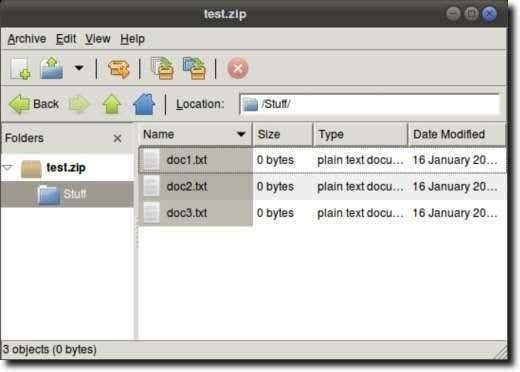
แล้วโฟลเดอร์ Files ล่ะ? สมมติว่าเราต้องการ เพิ่มเอกสารภายใน ลงในไฟล์เก็บถาวรของเราด้วย เราสามารถใช้คำสั่งเดียวกันกับด้านบน แต่เพิ่มStuff/Files/*ที่ส่วนท้ายของคำสั่ง

เครื่องหมายดอกจันหมายถึงการรวมทุกอย่างไว้ในโฟลเดอร์ ดังนั้นหากมีโฟลเดอร์อื่นในโฟลเดอร์Filesก็จะถูกเพิ่มด้วยเช่นกัน อย่างไรก็ตาม หากโฟลเดอร์นั้นมีรายการอยู่ภายใน จะไม่รวมรายการเหล่านั้น ในการทำเช่นนั้น เราจะต้องเติม-r (ซึ่งย่อมาจาก recursive หรือ recursively)

ควรสังเกตว่าคำสั่งสองคำสั่งข้างต้นไม่ได้ออกแบบมาเพื่อ "เพิ่ม" ไฟล์ในไฟล์ zip พวกเขาได้รับการออกแบบมาเพื่อสร้าง อย่างไรก็ตาม เนื่องจากไฟล์เก็บถาวรมีอยู่แล้ว คำสั่งเพียงเพิ่มไฟล์ใหม่ลงในไฟล์เก็บถาวรที่มีอยู่ เคย(Had)ต้องการสร้างไฟล์เก็บถาวรนี้ทั้งหมดในคราวเดียว (แทนที่จะเป็นสามขั้นตอนที่เราดำเนินการเพื่อค่อยๆ เพิ่มไฟล์ลงในไฟล์เพื่อการศึกษา) เราสามารถพิมพ์zip -r test Stuff/*และจะสร้างไฟล์เก็บถาวรเดียวกัน

คุณจะสังเกตเห็นจากคำสั่งและผลลัพธ์ที่ได้รวมไฟล์สามไฟล์ใน โฟลเดอร์ Stuffรวมถึงเอกสารสามรายการใน โฟลเดอร์ Filesดังนั้นทุกอย่างจึงสำเร็จด้วยคำสั่งที่เรียบง่ายและสวยงาม
แล้วเอกสาร "พิเศษ" สองฉบับที่เราสร้างบนเดสก์ท็อป(Desktop)ล่ะ วิธี(Well)การทำงานของ zip คือถ้าคุณพยายามเพิ่มไฟล์ไปยังไฟล์เก็บถาวรที่มีอยู่แล้วในไฟล์เก็บถาวร ไฟล์ใหม่จะเขียนทับไฟล์เก่า ดังนั้น เนื่องจากเอกสารที่เราสร้างบนเดสก์ท็อป(Desktop) ของเรา (doc2.txt และ doc3.txt) มีเนื้อหาอยู่ (เราเพิ่ม "hello world!" ลงใน doc2.txt และ "yay" ใน doc3.txt) เราน่าจะทำได้ เพิ่มเอกสารเหล่านั้นแล้วสามารถทดสอบได้ ขั้นแรก(First)เราจะลากเอกสาร “พิเศษ” สองฉบับไปไว้ในโฟลเดอร์Stuff
คุณอาจถูกถามว่าคุณต้องการให้เอกสารใหม่เขียนทับเอกสารที่มีอยู่หรือไม่ (ซึ่งอยู่ในโฟลเดอร์ จำไว้ว่าไม่ใช่ไฟล์ zip) ดังนั้นปล่อยให้สิ่งนี้เกิดขึ้น
เมื่อเสร็จแล้ว ให้เพิ่มลงในไฟล์เก็บถาวรโดยพิมพ์zip test Stuff/doc2.txt Stuff/doc3.txt

คุณจะสังเกตเห็นว่าคำสั่งดังกล่าวจะแสดงไฟล์ที่กำลังอัปเดตแทนการเพิ่ม หากตอนนี้เราตรวจสอบที่เก็บถาวร เราจะสังเกตเห็นว่าไฟล์ต่างๆ ดูเหมือนจะเหมือนกัน แต่เมื่อเปิด doc2.txt และ doc3.txt คุณจะเห็นว่ามีเนื้อหาอยู่ในนั้น แทนที่จะว่างเปล่าเหมือนไฟล์ต้นฉบับของเรา คือ.
บางครั้งในLinuxคุณจะเห็นว่าไฟล์บางไฟล์ถูกซ่อนโดยการเพิ่มจุด (“”) ที่จุดเริ่มต้นของชื่อไฟล์ นี่เป็นเรื่องปกติโดยเฉพาะอย่างยิ่งสำหรับไฟล์การกำหนดค่าซึ่งจำเป็นต้องมีอยู่ แต่มักจะมองไม่เห็น (ซึ่งช่วยลดความยุ่งเหยิงและทำให้มีโอกาสน้อยที่ไฟล์การกำหนดค่าจะถูกลบโดยไม่ได้ตั้งใจ) เราสามารถเพิ่มสิ่งเหล่านี้ลงในไฟล์ zip ได้ค่อนข้างง่าย อันดับแรก(First)สมมติว่าเราต้องการสร้างไฟล์ zip ที่เรียกว่า backup จากทุกไฟล์ในไดเร็กทอรี เราสามารถทำได้โดยพิมพ์zip backup *ลงใน Terminal

การดำเนินการนี้จะเพิ่มไฟล์และโฟลเดอร์ทั้งหมด แม้ว่าจะไม่รวมรายการใดๆ ในโฟลเดอร์เหล่านั้น ในการเพิ่มเราจะเพิ่ม -r อีกครั้งเพื่อให้zip -r backup *จะเป็นคำสั่ง

ตอนนี้เราเกือบจะอยู่ที่นั่นแล้ว ในการเพิ่มโฟลเดอร์ ไฟล์ และไฟล์ที่ซ่อนอยู่ซ้ำๆ คำสั่งนั้นง่ายมาก: zip -r backup

ตอนนี้การคลายซิปนั้นค่อนข้างง่าย ก่อนที่เราจะดำเนินการใดๆ ให้ดำเนินการลบเอกสารบนเดสก์ท็อป(Desktop) (doc2.txt และ doc3.txt) รวมถึงโฟลเดอร์Stuff เมื่อมันหายไป การพิมพ์unzip test.zipจะขยายเนื้อหาของไฟล์เก็บถาวรแบบซิปของเราไปยังไดเร็กทอรีปัจจุบันของคุณ

หมายเหตุ: หากเราไม่ได้ลบเอกสาร เราจะพยายามเปิดเครื่องรูดเนื้อหาของไฟล์ zip ของเราลงในไฟล์ที่มีอยู่ ดังนั้นจะถูกถามว่าเราต้องการแทนที่เอกสารทุกฉบับหรือไม่
และนั่นแหล่ะ! การ ซิปและ การขยาย ไฟล์(Unzipping)เป็นงานที่ค่อนข้างธรรมดา และถึงแม้จะมี ตัวเลือก GUIให้เลือกใช้ แต่การฝึกฝน คุณจะพบว่าการทำงานแบบเดียวกันจากเทอร์มินัล(Terminal)ก็ไม่ใช่เรื่องยากเช่นกัน
Related posts
7 วิธีในการ Zip และ Unzip ไฟล์ใน Linux
วิธีการตั้งค่าและกำหนดค่าไฟล์ TCP/IP บน Linux (การตั้งค่า TCP/IP สำหรับ Linux)
ใช้ FFmpeg เพื่อแยกเสียงจากไฟล์ FLV ได้อย่างง่ายดาย
คำสั่ง Linux FIND พร้อมตัวอย่าง
5 วิธีในการสำรองไฟล์อัตโนมัติใน Linux
วิธีลบไฟล์หรือไดเรกทอรีใน Linux
10 แป้นพิมพ์ลัดของ Ubuntu เพื่อเพิ่มความเร็วเวิร์กโฟลว์ของคุณ
แสดงและซ่อนไอคอนเดสก์ท็อปใน GNOME Linux
10 อันดับคำสั่ง Raspberry Pi Linux ที่คุณควรรู้
วิธีการนำทางและใช้โครงสร้างไดเร็กทอรีลินุกซ์
ติดตั้ง Adobe Digital Editions ใน Ubuntu Linux
ทำไมคำสั่ง "น้อย" จึงดีกว่า "มากกว่า" ใน UNIX และ Linux
ค้นหาและเปลี่ยนชื่อโฮสต์ของคุณใน Ubuntu
วิธีการติดตั้งและตั้งค่า Kali Linux
ทำความเข้าใจเกี่ยวกับสิทธิ์ของ Linux และการใช้งาน chmod
วิธีติดตั้งและเรียกใช้แอป Linux บน Chromebook
โปรแกรมป้องกันไวรัสฟรี 7 อันดับแรกสำหรับ Linux
BSD กับ Linux: ความแตกต่างพื้นฐาน
6 วิธีง่ายๆ ในการเพิ่มความเร็วการติดตั้ง Ubuntu ของคุณ
